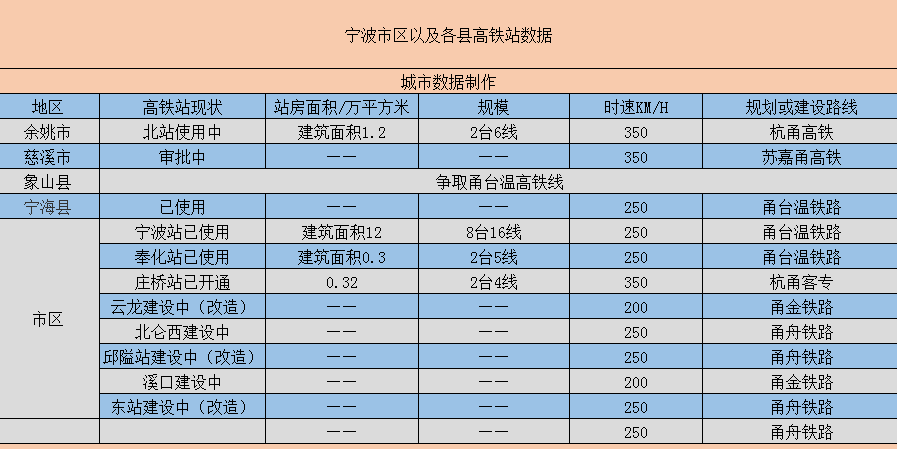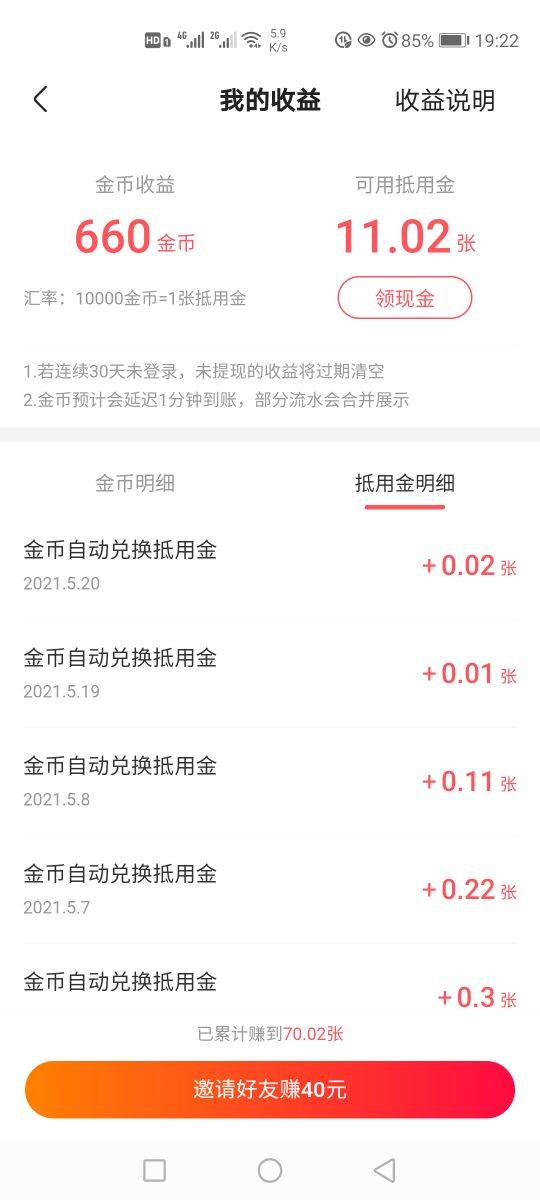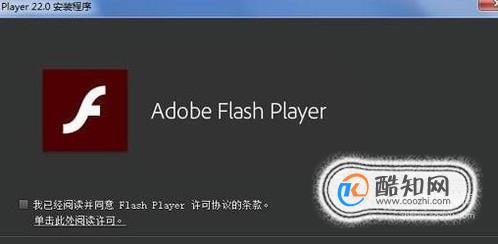宁波高铁站在哪里(宁波鄞州区有高铁站吗)
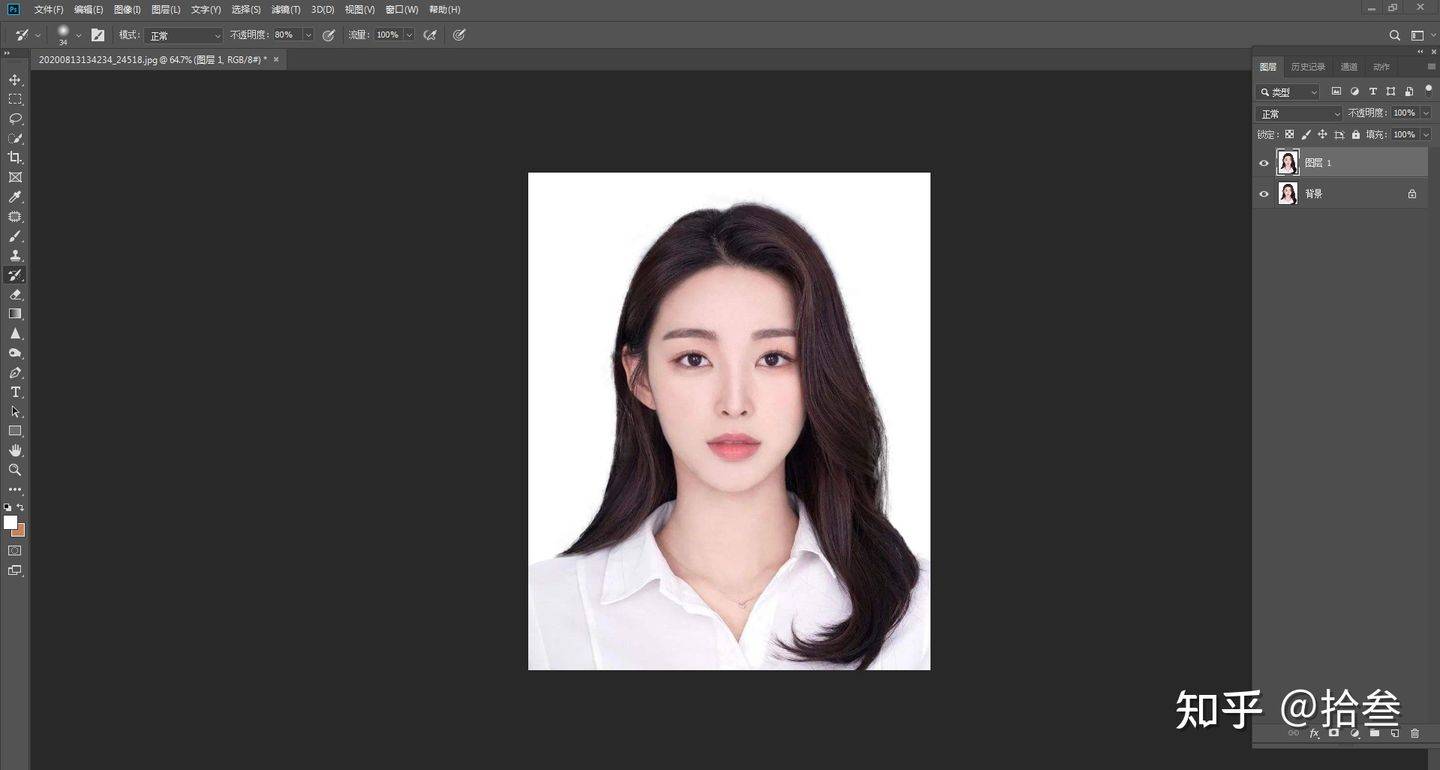
话不多说,直接上教程!!
首先,打开ps软件,鼠标左键选中图片按住直接拖到ps里面,ctrl j复制一层,在菜单栏里找到“选择”,在弹出的子菜单栏里找到“色彩范围”。
吸管吸取背景颜色,滑动颜色容差滑块调整,直至背景和人物如下图所示,点击确定。
得到以下结果:
此时的蚂蚁线选中的是背景,ctrl shift i反向选中人物,这时已经大致抠出来啦!但是如果此时直接换底色,头发丝边缘会显得特别生硬,抠出来的人物非常不自然(如下图),因此需要我们进一步处理。
这时,我们只需要在菜单栏“选择”的子菜单栏中找到“选择并遮住”,半径设为1像素,勾选智能半径和净化颜色。
用左边工具栏第二个画笔(调整边缘画笔工具),涂抹头发丝边缘。
点击确定。
到这一步,人物就算抠出来了。
点击下图箭头处,新建一个空白图层
把空白图层放到抠出来的人物图层下方
点击下图小方块,
选取想要的背景颜色
点击确定,按alt delete键填充,证件照就换好底色啦!
看下前后对比:
郑重声明:文章仅代表原作者观点,不代表本站立场;如有侵权、违规,可直接反馈本站,我们将会作修改或删除处理。
相关阅读
猜你喜欢
-
苹果7手机查定位(用苹果id查找手机位置)
2023-03-14 -
mg3怎么(mg3680说明书)
2023-03-14 -
北京二环房价多少一平(北京五环租一室一厅多少钱)
2023-03-14 -
怎么查老公手机定位不让他知道(怎么查找别人手机位置)
2023-03-14 -
怎么查老婆的位置(老婆跑了怎么定位到她位置)
2023-03-14 -
风信子开花多久(风信子哪种颜色稀有)
2023-03-14 -
如何查看对方手机聊天记录(查看对方手机聊天记录的软件)
2023-03-14 -
苹果手机微信的定位怎么查(如何iphone查找对方位置)
2023-03-14 -
酒店入住记录能查几年(怎么查身份证在哪里住过酒店)
2023-03-14 -
怎么查手机被定位了吗(免费查手机定位)
2023-03-14